1、打开白板软件,进入其主界面;
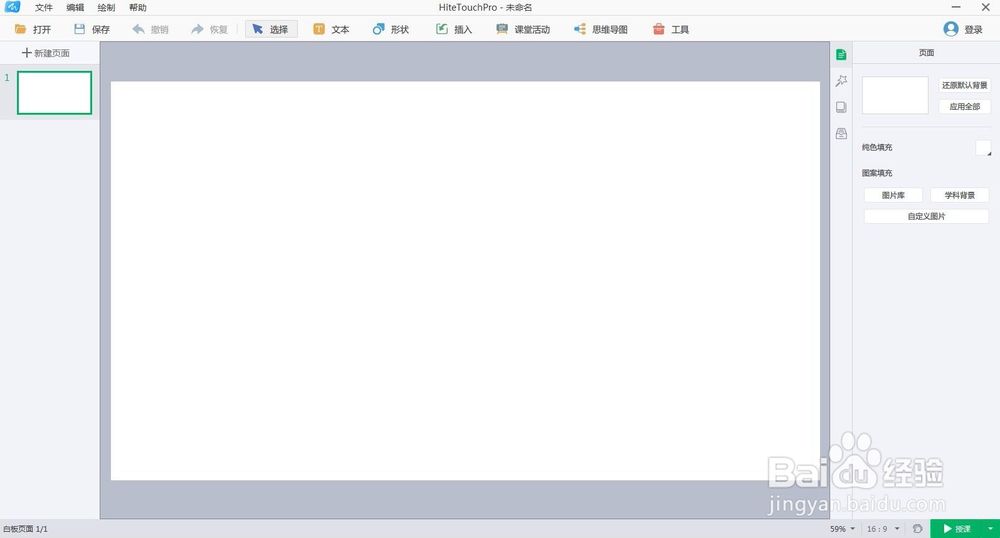
2、在工具栏中点击课堂活动;
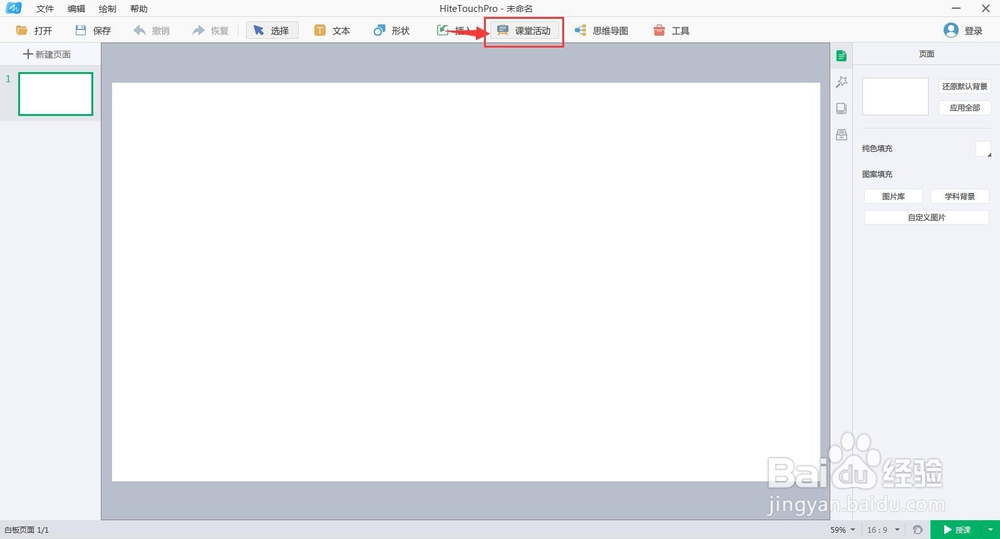
3、在课堂活动中点击连线达人;

4、选择一种模板,如阳光沙滩,然后点击应用;
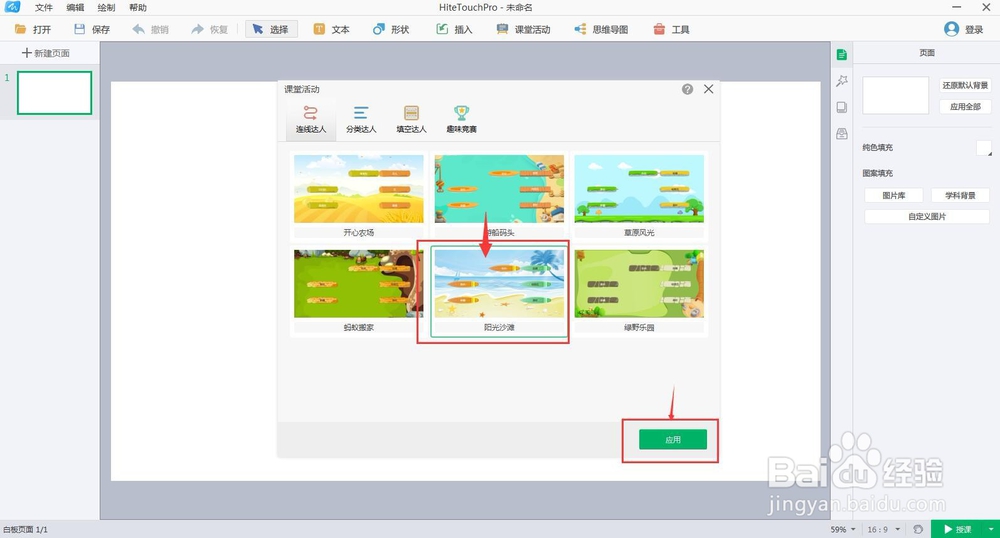
5、进入连线达人编辑页面;
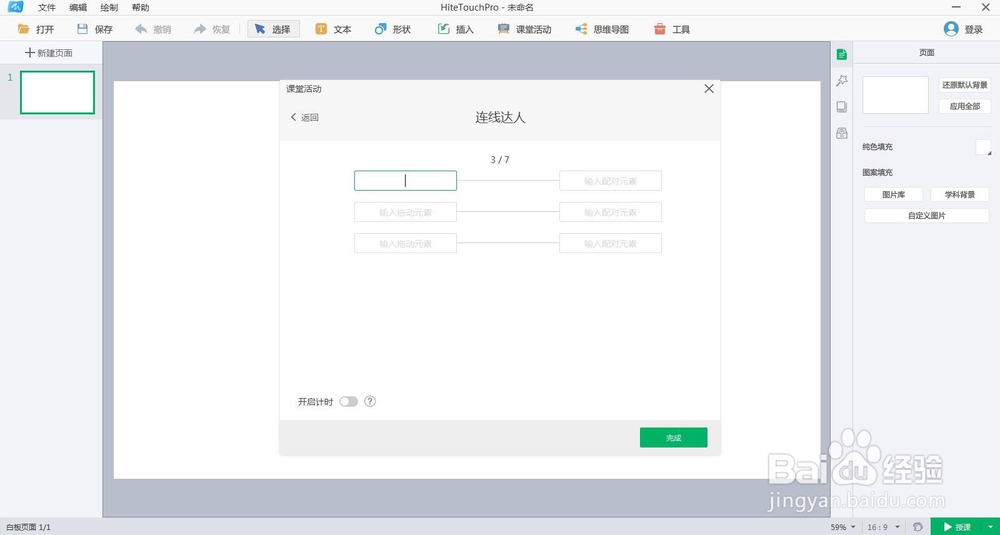
6、创建好连线题后按完成;
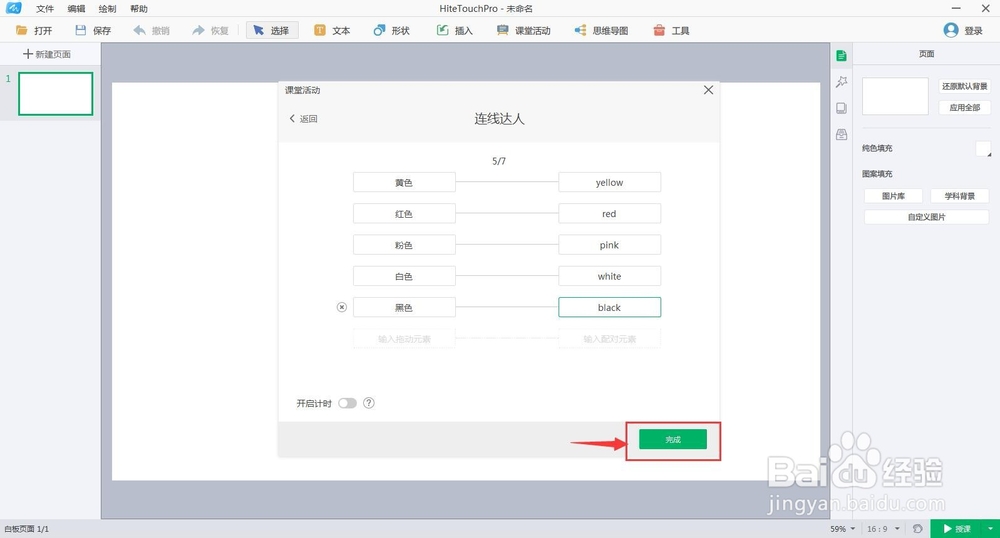
7、在白板中创建好了一个连线题;
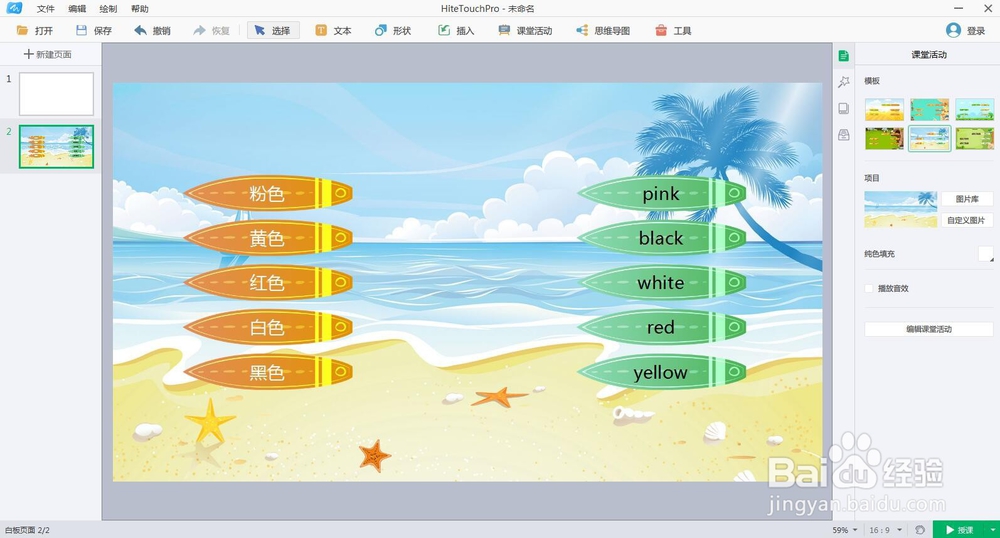
8、点击右下角的授课;

9、进入授课模式中;

10、学生开始答题,将相互匹配的内容用鼠标拖动放在一起;
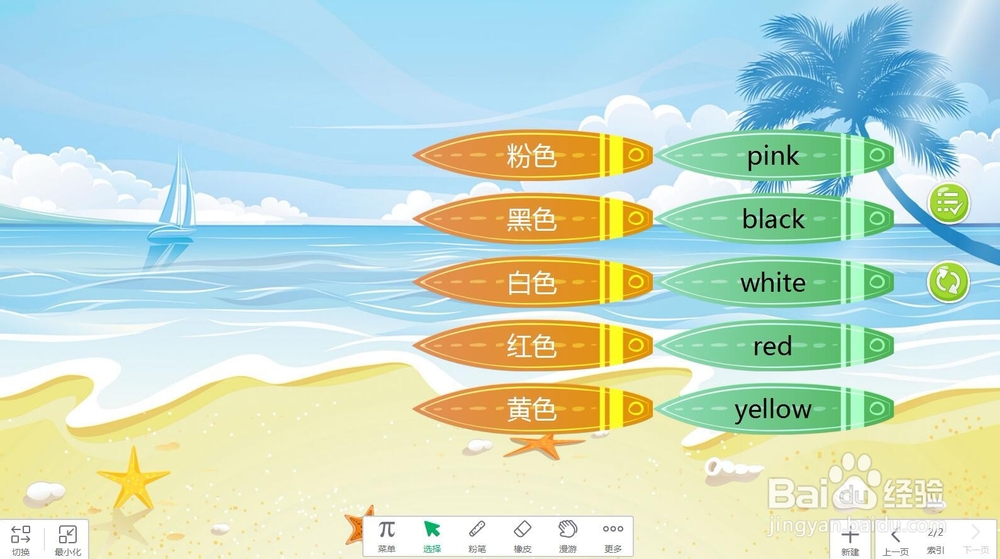
11、点击查看答案按钮;

12、如果答对了,白板就会给出判断,作出评价,如答对了,就会有Good的提示;

13、如果答错了,对的内容不动,错的内容会返回到原处,然后让学生重新回答。

